Comment créer des règles et déplacer des e-mails vers un dossier dans Microsoft Outlook
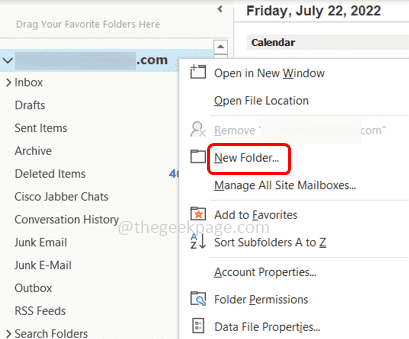
- 1106
- 119
- Maëlle Perez
Votre boîte de réception est-elle pleine et trouvez-vous difficile d'identifier les e-mails importants? Puis créer une règle dans Outlook est d'une grande aide. Vous pouvez définir quelques conditions comme déplacer l'e-mail spécifié dans un dossier de telle manière que la prochaine fois que vous recevez l'e-mail et s'il remplit les conditions que vous avez définies, elle passera automatiquement à un dossier spécifié. Ce faisant, il vous sera très utile de sélectionner et de lire les e-mails importants. Vous pouvez créer une règle en appliquant certaines conditions, actions et exceptions. Dans cet article, apprenons à créer des règles, à créer un nouveau dossier et à déplacer les e-mails vers le dossier.
Créer des règles et déplacer des e-mails vers un dossier dans Outlook
Étape 1: Ouvrez le Microsoft Outlook.
Étape 2: Créez d'abord un nouveau dossier, par clic droit Sur ton e-mail identifiant A gauche.
Étape 3: Sélectionner Nouveau dossier de la liste.
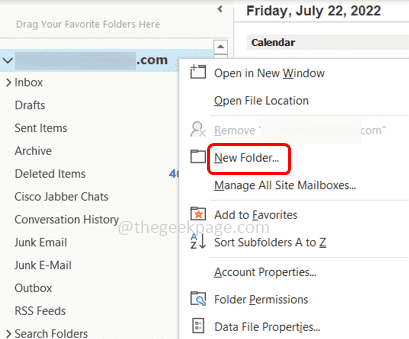
Étape 4: Donnez un nom au dossier et vous pouvez voir le dossier nouvellement créé à gauche.
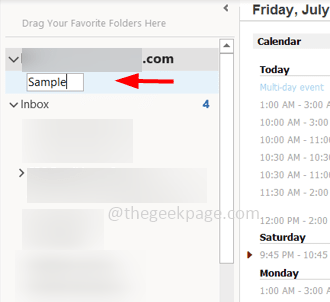
Étape 5: Clic-droit Sur le message e-mail, vous souhaitez déplacer et sélectionner Règles de la liste.
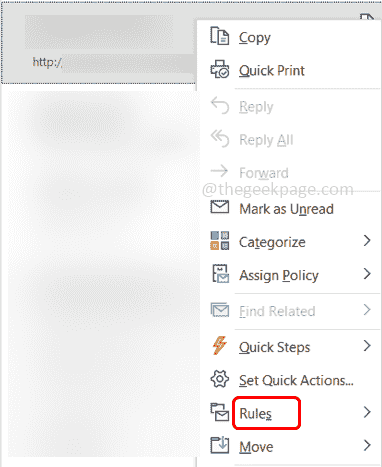
Étape 6: Sélectionnez Créer une règle à partir de l'option de liste de mouches.
Étape 7: Dans la fenêtre de la règle de création, sélectionnez les conditions afin que les e-mails qui correspondent aux conditions donné ne seront déplacées que dans le nouveau dossier. Cela peut être fait par en cliquant sur le cocher les cases sous 'Quand j'obtiens un e-mail avec toutes les conditions sélectionnées'.
Ici, j'ai sélectionné à partir de la condition qui indique cette règle uniquement aux e-mails provenant de l'ID spécifié.
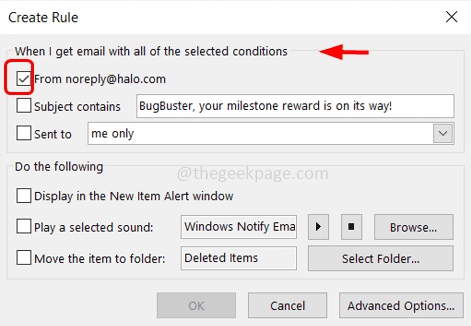
Étape 8: Dans le cadre de la section `` Faites la suivante ', sélectionnez la case à côté' 'Déplacez l'élément vers le dossier'et cliquez sur le sélectionner le dossier bouton.
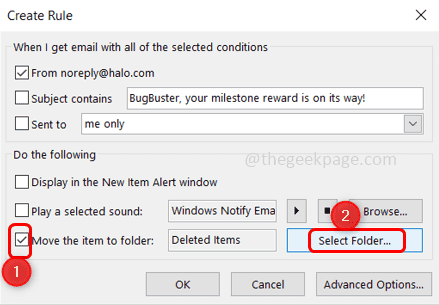
Étape 9: Dans la fenêtre ouverte, partez et sélectionnez le dossier nouvellement créé en cliquant dessus. Cliquer sur D'ACCORD. Cela déplacera vos messages vers le nouveau dossier si les conditions spécifiées sont remplies.
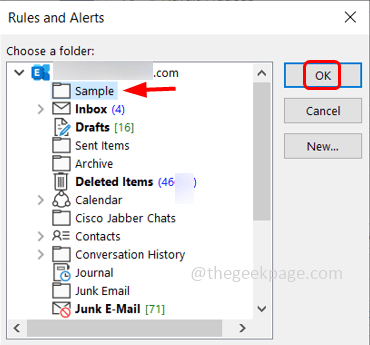
Étape 10: Si vous souhaitez ajouter plus de conditions, cliquez sur le Options avancées bouton.
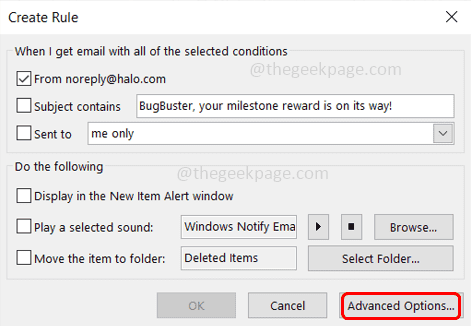
Étape 11: Dans la fenêtre apparue, choisissez les conditions que vous souhaitez appliquer par en cliquant sur le cocher les cases sous le Sélectionnez des conditions (s) section. Puis cliquez sur Suivant.
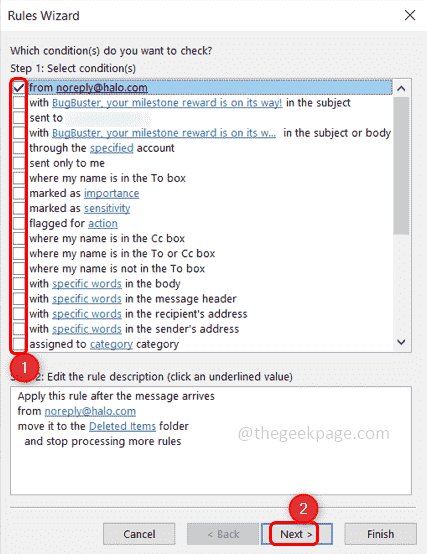
Étape 12: Puisque vous avez sélectionné les conditions à partir desquelles l'e-mail, vous pouvez maintenant choisir l'action à effectuer sur l'e-mail par en cliquant sur le cocher les cases sous le Sélectionnez des actions (s) section. Puis cliquez sur Suivant.
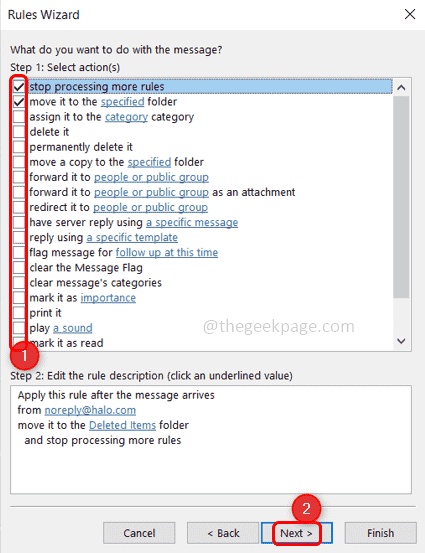
Étape 13: Voici la section Exception, où vous pouvez choisir si des conditions d'exception doivent être appliquées à votre règle. Ex: Si vous ne voulez pas que l'e-mail soit déplacé si vous êtes répertorié dans le champ CC. Cliquer sur Suivant
Étape 14: Donnez un nom à la règle dans le champ Nom. Puis cliquez sur Finir.
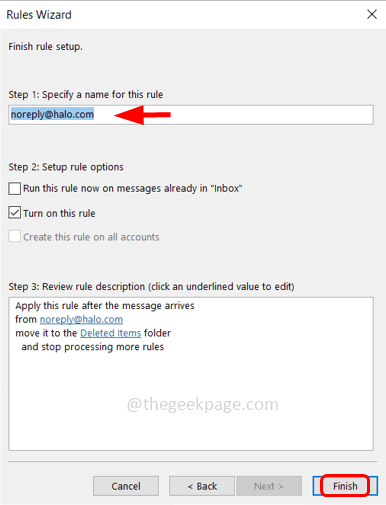
Fait! Votre règle est définie. À l'avenir, les e-mails seront déplacés automatiquement vers le dossier créé si les conditions que vous avez spécifiées sont remplies.
C'est ça! J'espère que cet article est utile. Merci!!
- « Comment créer plusieurs tables mobiles côte à côte dans Microsoft Word
- Comment activer / désactiver les notifications par e-mail dans Microsoft Outlook »

